Como Parar o Backup do WhatsApp?
Realizar Backup e ter um sempre disponível pode salvar vidas muitas vezes. A cópia de segurança é muito recomendada em diversos casos para prevenir imprevistos e não perder dados necessários, entretanto, muitas vezes acontece do WhatsApp começar a realizar um Backup no momento daquela conversa tão importante. Ao desativar essa função também, você acaba liberando espaço na nuvem, no caso de usuários Apple, e liberando espaço no Google Drive, para os usuários de Android. Por esse motivo hoje vamos ensinar como parar o Backup do WhatsApp da melhor maneira possível.
- Maneira 1: Parar backup do WhatsApp no iPhone
- Maneira 2: Parar backup do WhatsApp no Android / Google Drive
- Maneira 3: Recomendado - Maneira gratuita de fazer backup de conversas WhatsApp
Maneira 1: Parar backup do WhatsApp no iPhone
1. Abra o WhatsApp e toque em "Ajustes", localizado na barra inferior do app.
2. Em seguida, clique na página de "Conversas" e selecione "Backup de "Conversas".
3. Defina o "Auto Backup" como "Não".
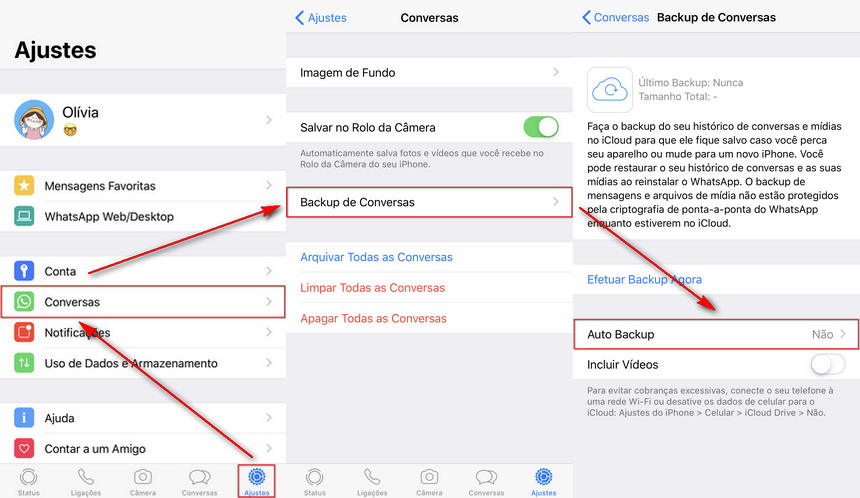
Maneira 2: Parar backup do WhatsApp no Android / Google Drive
1. Abra o aplicativo e selecione o símbolo de três pontos, no canto superior direito da tela, e escolha "Configurações".
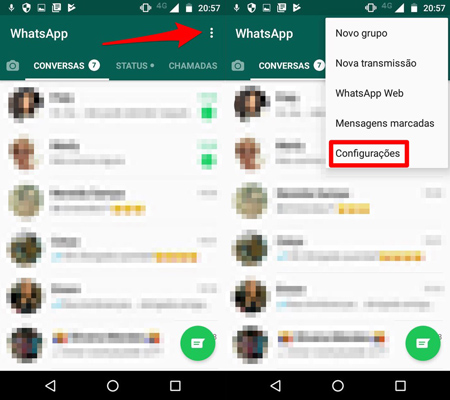
2. Abra a aba de "Conversas" e selecione "Backup de conversas".
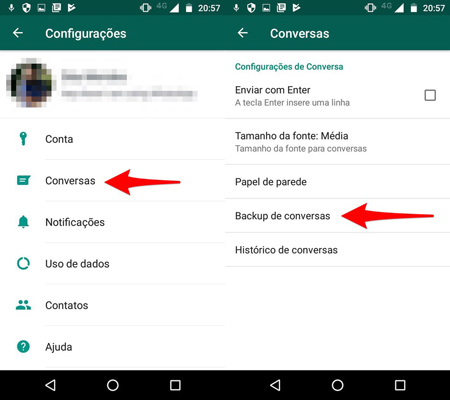
3. No Android, o recurso utilizado para Backup é o Google Drive. Para desativá-lo, clique em "Fazer backup no Google Drive" e defina como "Nunca" a opção.
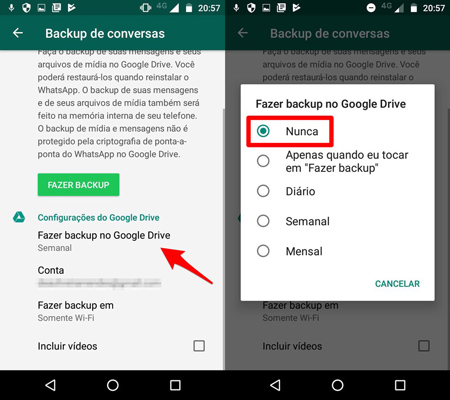
Maneira 3: Recomendado - Maneira gratuita de fazer backup de conversas WhatsApp
Entretanto, existe uma maneira mais efetiva de você guardar suas mensagens do WhatsApp sem se preocupar com aquela mensagem chata que acaba causando dores de cabeça em qualquer um.
O Tenorshare iCareFone, uma ferramenta de backup do WhatsApp ocupa o primeiro lugar entre as melhores ferramentas projetadas para backup e restauração de dados do iOS. Com essa ferramenta, você pode fazer uma cópia seletiva dos dados que realmente deseja armazenar sem ter que pagar nenhum custo adicional por isso. Ele serve também para transferir dados com uma velocidade muito rápida, poupando um tempo valioso. Não pense que poderá utilizar esse Software apenas para guardar suas mensagens do WhatsApp, ele funciona também com vários outros tipos de dados iOS.
Para entender como guardar suas mensagens dessa maneira muito eficaz e fácil, basta seguir o passo a passo abaixo:
1. Antes de mais nada, ligue o iPhone ao PC e instale o software iCareFone. Inicie o programa e escolha a guia "Backup & Restauração" no menu de navegação na parte superior;
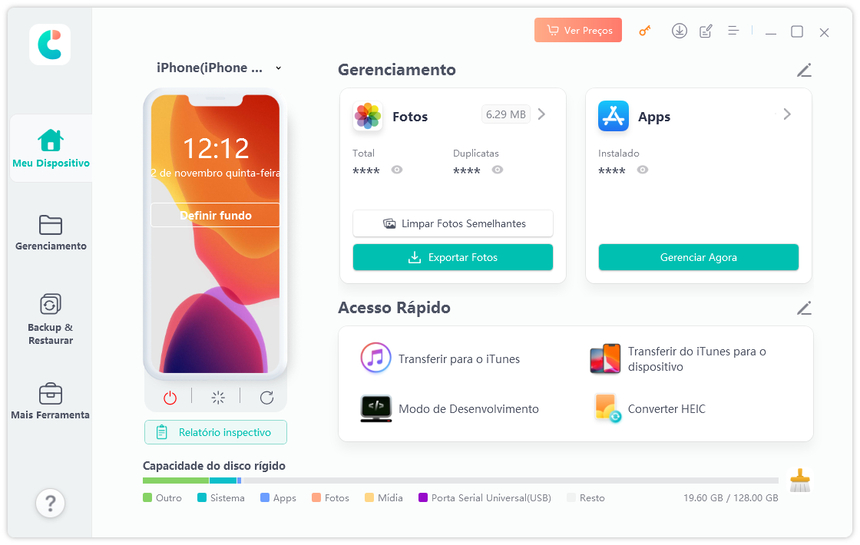
2. A página Backup e Restauração será carregada e as pastas de dados serão selecionadas. Depois de fazer as seleções, toque na opção "Backup", que aparece na primeira página;
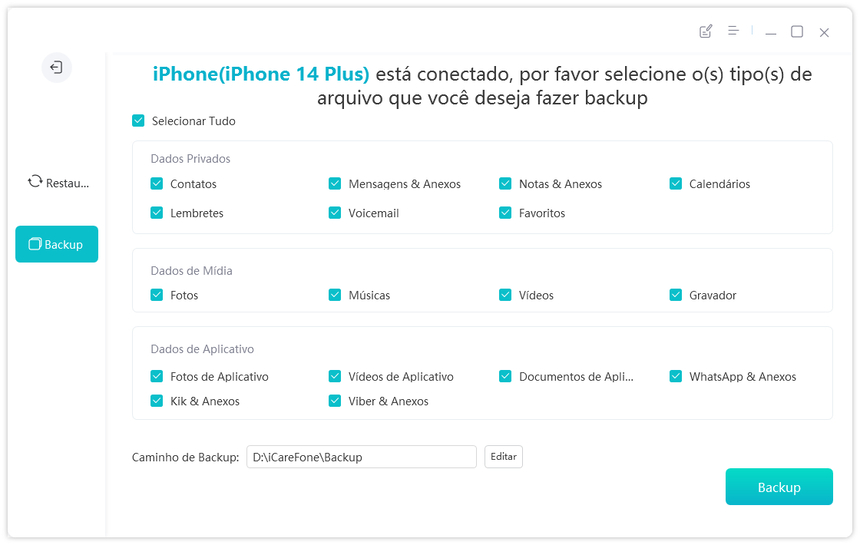
3. Passados alguns minutos, os dados serão salvos e o 'Backup concluído' aparecerá na tela;
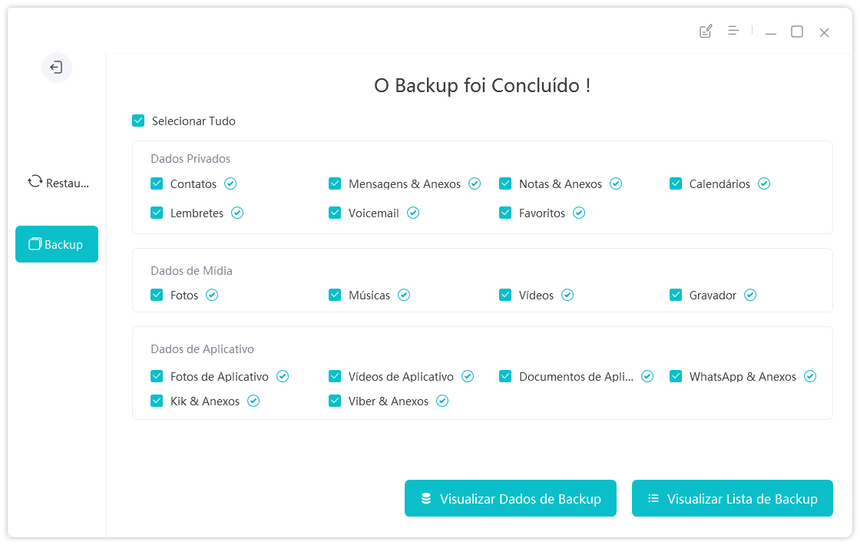
Dica: restaurar mensagens do WhatsApp usando Tenorshare iCareFone:
1. Toque em 'Backup & Restauração' e continue com 'Para visualizar ou restaurar o arquivo de backup anterior';
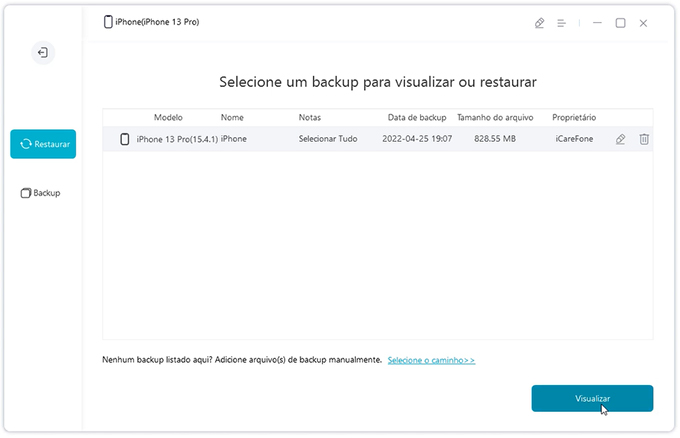
2. A lista de arquivos de backup aparecerá agora. Certifique-se de selecionar o backup mantendo as mensagens 'WhatsApp' e clique nele;
3. Agora, o backup será verificado e os dados poderão ser visualizados na próxima janela. Basta tocar em 'WhatsApp' da lista no painel da esquerda. Visualize os dados selecionados e clique em 'Restore to Device'.
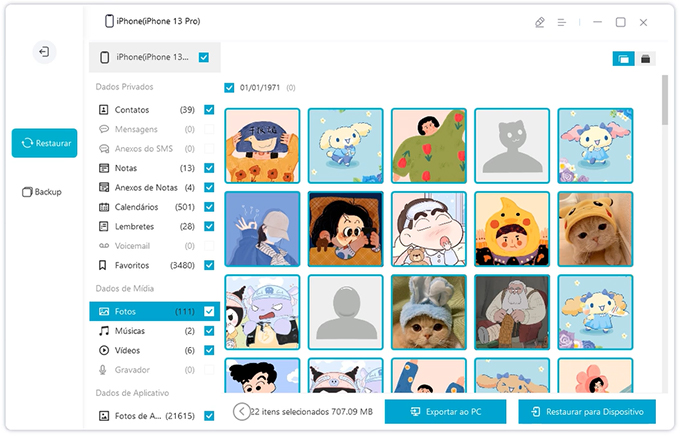
Conclusão
Enfim, terminamos nosso guia com passos simples para ensinar você como parar o Backup do WhatsApp. Primeiro citando maneiras de como você parar esse processo e depois ensinando uma maneira muito mis simples de você guardar seus dados importantes, utilizando um Software que facilita muito o processo, além de ser muito confiável, sem apresentar perigos ao seu aparelho, o Tenorshare iCareFone.
Sendo uma maneira muito mais eficiente de você realizar o processo, você ainda pode fazer backup de dados seletivamente do dispositivo, o que economizará muito tempo valioso naquela hora de aperto. O gerenciador de arquivos – Tenorshare iCareFone é o mais completo para essa tarefa, assim como qualquer outra tarefa que envolva gerenciamento de arquivos, como fotos, vídeos, músicas, contatos e mensagens do iPhone.
Instale agora mesmo o Tenorshare iCareFone e comece a utilizar as inúmeras vantagens que ele apresenta para seus usuários.

Tenorshare iCareFone
O Melhor Ferramenta Gratuita de Transferência & Backup de iPhone
Facilmente, sem iTunes







